三星手机连接不上wifi怎么回事
手机无法连接WiFi是一个常见问题,可能由多种因素引起,以下是详细的排查步骤和解决方案:
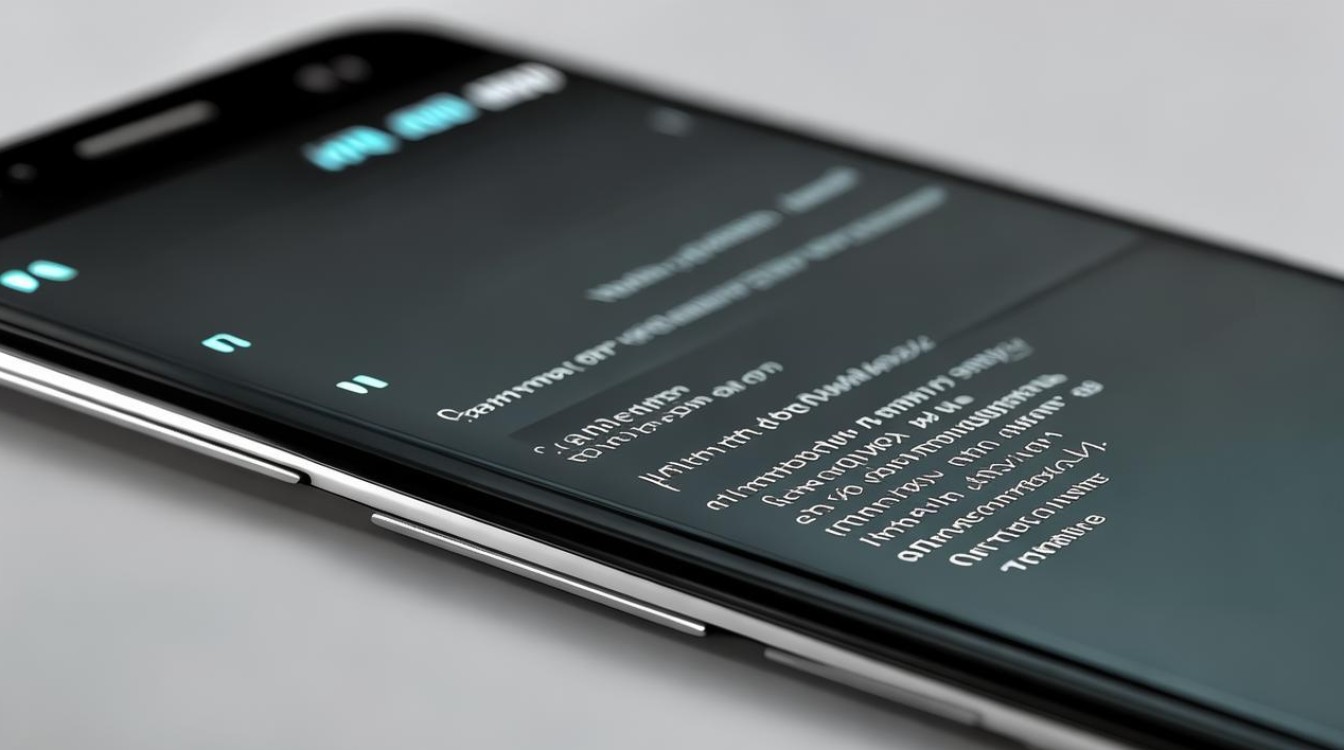
| 序号 | 可能原因 | 具体表现/特征 | 解决方法与操作指南 |
|---|---|---|---|
| 1 | WiFi密码错误或大小写不匹配 | 输入后提示“无效密码”“认证失败”,即便信号满格也无法连接 | • 重新确认密码的正确性(注意区分大小写); • 若遗忘密码,可通过路由器管理界面查看默认账号下的存储记录; • 尝试删除已保存的网络配置并手动重新输入密码。 |
| 2 | 路由器硬件故障/过热死机 | 多设备均无法联网、指示灯异常闪烁或熄灭 | • 拔掉路由器电源插头,等待1-2分钟后重新接入; • 检查散热环境是否良好,避免堆放杂物影响通风; • 观察重启后指示灯是否正常亮起及网络是否恢复。 |
| 3 | 信号强度不足或物理遮挡严重 | 显示微弱信号条数<2格,网页加载缓慢甚至断开 | • 尽量靠近路由器放置手机; • 移除两者之间的金属障碍物(如铁皮柜)、厚墙体等; • 必要时更换高增益天线路由器以增强覆盖范围。 |
| 4 | 网络频段兼容性问题 | 新购WiFi 6路由器导致老款三星机型无法识别 | • 登录路由器后台(通常输入底部标签上的IP地址),将无线模式调整为“双频混合”; • 优先引导手机连接2.4GHz频段而非5GHz/6GHz高频段。 |
| 5 | IP地址分配冲突 | 能获取到IP但无法实际传输数据包 | • 进入手机设置→连接→重置Wi-Fi、移动数据网络; • 进一步执行“恢复出厂设置”(此操作会清除所有个性化数据,建议提前备份重要文件)。 |
| 6 | 系统软件异常或缓存损坏 | 间歇性断连、随机丢失网络连接 | • 关闭再打开飞行模式强制刷新网络模块; • 更新至最新系统版本以修复已知漏洞; • 安装官方安全补丁优化稳定性。 |
| 7 | MAC地址过滤限制接入 | 显示可用但反复要求输入用户名密码 | • 登录路由器管理页面检查黑名单设置,确保未启用MAC过滤功能; • 若已开启,添加当前手机的MAC地址到白名单中。 |
| 8 | DHCP服务未正常启用 | 获得临时IP却无法访问互联网资源 | • 在路由器高级设置中找到DHCP服务器选项并启动它; • 手动指定静态IP地址作为临时替代方案测试连通性。 |
| 9 | 第三方应用干扰网络栈 | 安装某APP后突发性网络失效 | • 进入安全模式启动系统基础组件排除第三方程序影响; • 卸载近期更新的应用特别是涉及网络管理的插件类工具。 |
| 10 | 固件老化导致协议支持滞后 | 新型加密方式不被老旧驱动解析 | • 访问三星官网下载对应型号的最新固件包进行OTA升级; • 若自行刷机困难可前往售后服务中心寻求专业技术支持。 |
深度调试技巧补充
当常规方法无效时,可尝试以下进阶措施:
- 日志分析法:依次点击「设置」→「关于设备」→「状态信息」,连续快速点击「Wi-Fi版本号」调出开发者选项,在其中查找「网络日志」导出供技术人员解读异常代码。
- 信道优化实验:多数家用路由器默认自动选择拥堵的信道,改用WiFi Analyzer工具扫描周边最少占用的信道编号,然后在路由器后台固定该数值减少干扰。
- DNS劫持检测:修改手机使用的公共DNS服务器地址(例如改为Cloudflare的
1.1.1),判断是否因运营商劫持导致解析失败。
相关问答FAQs
Q1: 为什么明明输了正确的WiFi密码还是连不上?
A: 这可能是由于键盘大小写锁定状态不一致造成的视觉误差,三星手机严格区分字符的大小写形式,建议开启屏幕虚拟键盘上的“显示密码”功能实时核对每个字母的大小写状态,某些特殊符号(如全角半角标点)也可能引发认证失败,最好直接复制粘贴而非手动输入。
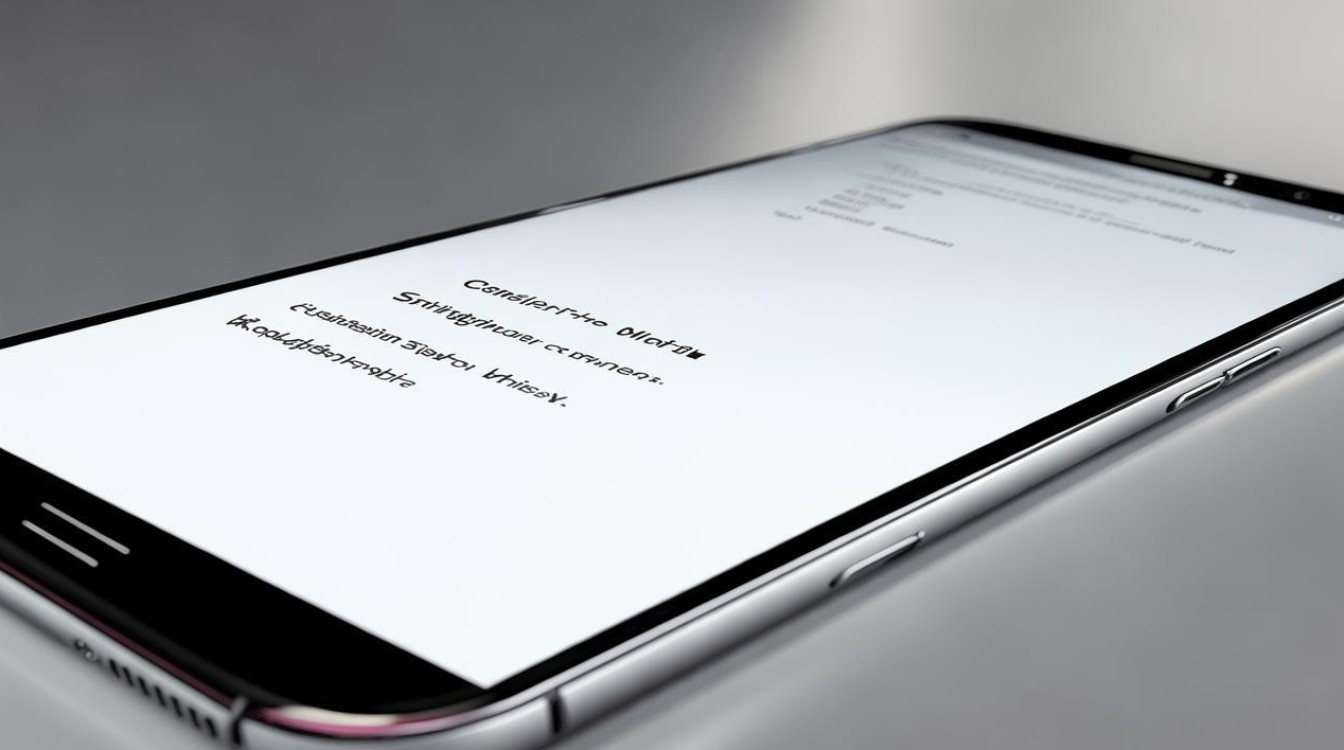
Q2: 同一局域网内其他设备都能上网唯独三星手机不行怎么办?
A: 这种情况大概率指向设备个体差异问题,请优先执行「设置」→「常规管理」→「重置」中的「重置网络设置」命令,这将清除所有保存过的WiFi凭证和蓝牙配对记录而不影响个人数据,如果问题依旧存在,则有可能是射频模块硬件损伤,需要携带购机发票到官方授权维修中心
版权声明:本文由环云手机汇 - 聚焦全球新机与行业动态!发布,如需转载请注明出处。



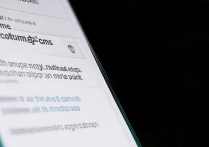








 冀ICP备2021017634号-5
冀ICP备2021017634号-5
 冀公网安备13062802000102号
冀公网安备13062802000102号